KK教程资讯:带你了解最前沿的技术、资讯,海纳百川,学无止境!
Steam怎么退款?Steam购买游戏后进行退款的详细操作方法
2021-09-10作者:KK小编来源:KK下载站整理
Steam怎么退款?Steam是一款全球知名的游戏平台,玩家可以通过该平台来购买、下载和安装游戏。有一些玩家在Steam中购买游戏之后,可能会碰到游戏不符合自己心意想要退款的情况。不过由于Steam平台的退款步骤操作起来比较麻烦,因此很多玩家并不知道如何进行退款。为此KK小编给大家分享一下Steam购买游戏后进行退款的详细操作方法,有兴趣的朋友赶紧来看看吧!
注意事项:Steam平台中购买时间不超过两个星期,游玩时间不超过2个小时的游戏才可以退款,不符合条件的游戏无法进行退款。
1、在steam游戏库中找到需要退款的游戏,在游戏界面右侧找到“客服”这一项并点击。
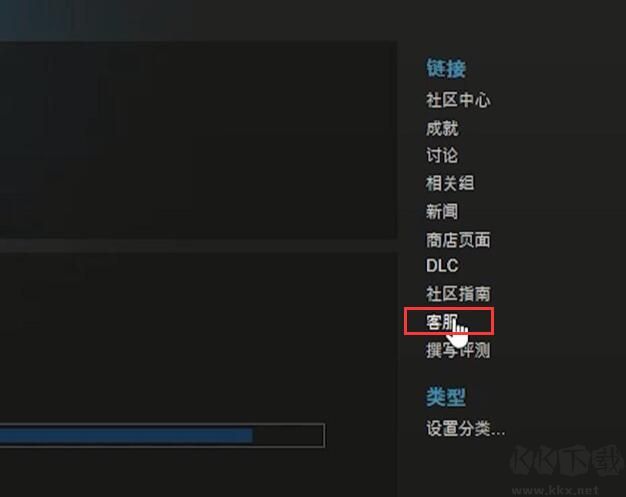
2、在弹出的客服界面中点击“游戏上或技术性的问题”这一项。
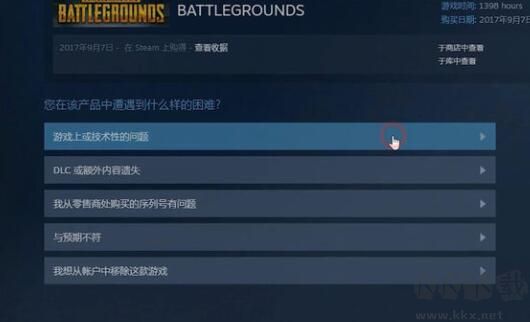
3、接着再选择“我有其他问题”这一项。
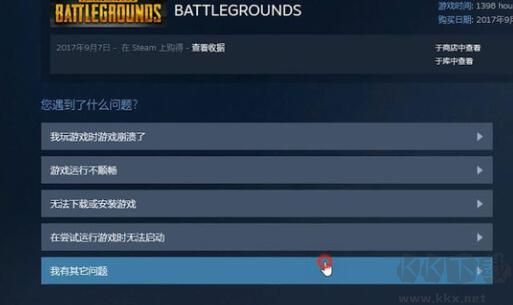
4、这时候就可以看到退款的选项了,我们点击“我要申请退款”。
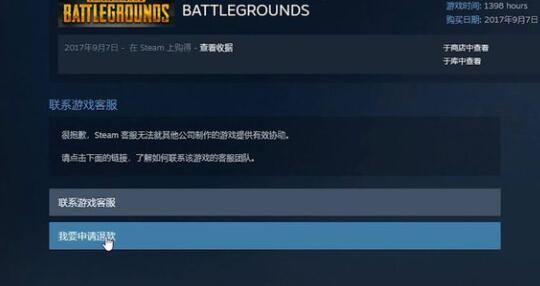
5、此时会进入到退款申请界面,我们在界面中输入退款申请信息,然后提交退款申请就可以了。

6、提交的退款申请需要进行审批,审批通过后退款金额会自动退回到用户付款时的账号中。
以上就是Steam购买游戏后进行退款的详细操作方法,大家只需要按照上面的方法来进行操作,就可以将自己购买的Steam游戏退款了。
Steam购买游戏后进行退款的详细操作方法
注意事项:Steam平台中购买时间不超过两个星期,游玩时间不超过2个小时的游戏才可以退款,不符合条件的游戏无法进行退款。
1、在steam游戏库中找到需要退款的游戏,在游戏界面右侧找到“客服”这一项并点击。
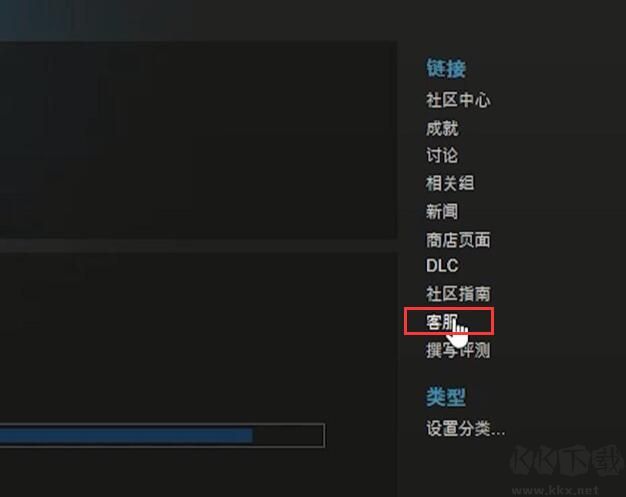
2、在弹出的客服界面中点击“游戏上或技术性的问题”这一项。
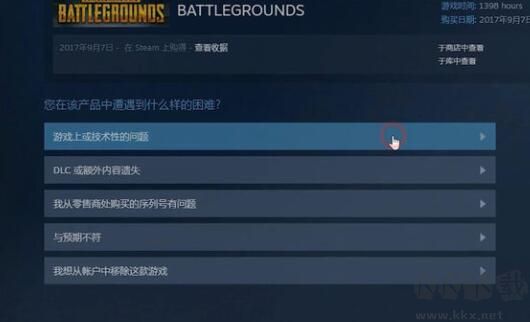
3、接着再选择“我有其他问题”这一项。
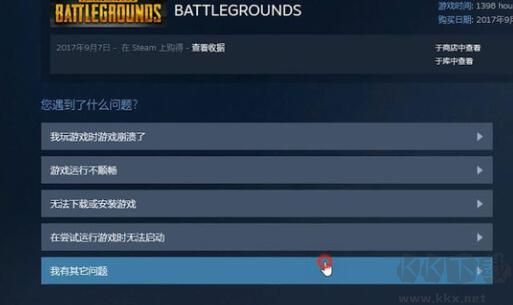
4、这时候就可以看到退款的选项了,我们点击“我要申请退款”。
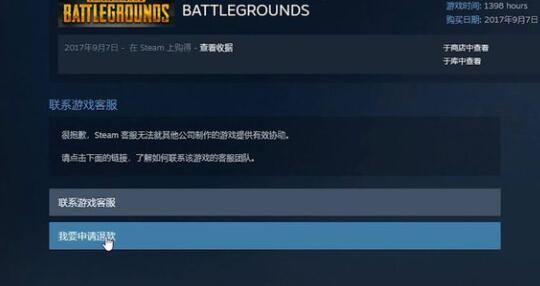
5、此时会进入到退款申请界面,我们在界面中输入退款申请信息,然后提交退款申请就可以了。

6、提交的退款申请需要进行审批,审批通过后退款金额会自动退回到用户付款时的账号中。
以上就是Steam购买游戏后进行退款的详细操作方法,大家只需要按照上面的方法来进行操作,就可以将自己购买的Steam游戏退款了。
相关文章
猜你喜欢
热门文章
沙盒与副本吃鸡模式
 沙盒与副本是一个带有生存建造和刷装备要素的IO类游戏。和你曾玩过的刷装备RPG类似,你的主要目的就是反复击败敌人、升级刷装备, 不过生存建造要素给了你更多的发挥空间。...
沙盒与副本是一个带有生存建造和刷装备要素的IO类游戏。和你曾玩过的刷装备RPG类似,你的主要目的就是反复击败敌人、升级刷装备, 不过生存建造要素给了你更多的发挥空间。...- 《诛仙世界》
- win10右下角的天气和资讯怎么关闭
- 羊了个羊通关方法(亲测有效)_羊了个羊通关教程[把难度降低]
- 第五人格许愿码怎么领?第五人格最新许愿码免费领取2022[可用]
- CAD无法复制编辑:此块含有代理对象,不能在块编辑器中进行编辑的解决方法
- P2PWIFICAM如何连接监控设备?P2PWIFICAM使用方法
- AirMirror怎么控制另一部手机?AirMirror远程控制方法
- 魔影工厂怎么压缩视频大小?魔影工厂压缩视频的方法
- 魔影工厂怎么转换格式?魔影工厂转换视频格式的方法
本类排行
- 1WPS2019专业版永久激活码(序列号)+激活方法2021
- 2您的帐户已在App Store和iTunes中被禁用三种解决方法
- 3迅雷应版权方要求无法下载,2020亲测能用下载敏感资源解决方法
- 4GIF出处怎么找?几种方法找到GIF出处
- 5琉璃神社怎么下载?琉璃神社资源下载方法详解
- 6SecureCRT注册码最新分享(SecureCRT激活码)2020
- 7WPS2019永久激活码(专业增强版最新终身授权序列号)
- 8mobaxterm设置中文怎么弄?mobaxterm设置中文教程
- 9Office2016激活密钥专业增强版(神Key)Office2016永久激活密钥[2022.3更新]
- 10WPS专业版激活码[长期更新]WPS激活码永久激活 2022.4
相关下载
关注KK手机站
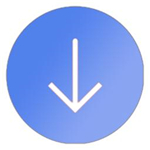




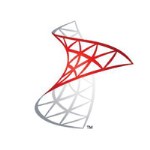

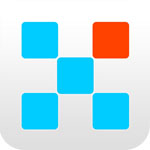
![监理工程师通知单范本[精选]](http://www.kkx.net/uploadfile/2022/0619/202206191530457.jpg)